Итак, не будем тянуть кота за хвост — относительно недавно, около месяца назад, мы с другом на соревнованиях выиграли достаточно необычный гаджет — трехкнопочную клавиатуру Optimus Mini Three (Оптимус Мини Три) от Артемия Лебедева.

Сейчас, некоторое время попользовавшись, уже можно делать какие-то выводы — о плюсах и минусах, об удобстве, да и вообще о чем-то из первых уст.
Итак, открываю коробку с автографом злодея Рунета — внутри кроме клавиатуры в пакетике, лежит небольшая брошюрка. После прочтения, становится понятным, что драйвера нужно скачать из сети, а само устройство работает только с ними (почитать хелп я решил уже после того, как вдоволь безрезультатно повтыкал гаджет в USB-порт).
Скачал, установил. Подключил. Заработало. Ново, необычно, прикольно!
Сейчас мне будет проще и быстрее рассказать сначала о внешнем виде устройства, а уж потом — о программной части.
Итак, Оптимус Мини Три представляет собой устройство размером с мобильник, из одного торца которого торчит USB-шнур. При установке дров и при подключении к ПК, на этом самом устройстве загораются три кнопки. Изюм в том, что эти три кнопки одновременно являются OLED-дисплеями, разрешение которых — 96х96 точек (такие же, как, например, в Siemens C65). Экранчики не просто горят — на них выводится различная информация, в зависимости от настроек.


Пластик достаточно приятный для рук, с нижней стороны находятся две резиновые вставки, которые еще более приятно трогать Вообщем, с ними устройство не скользит. Собрано вроде на совесть, ничего не скрипит.
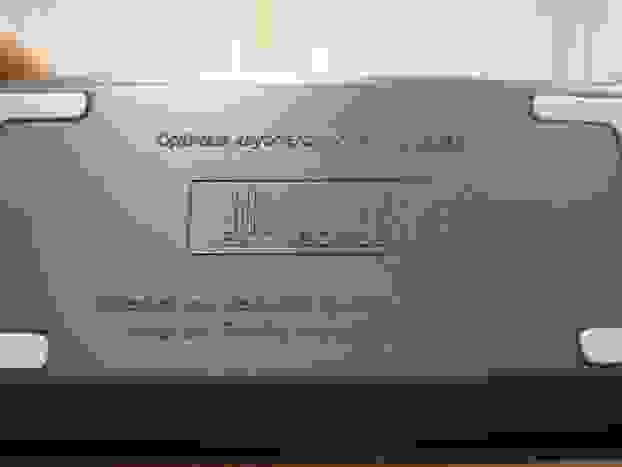

Что понравилось, это то, что клавиша нажимается даже если нажать самый ее уголок. Было бы гораздо хуже, если клавиши перекашивало при нажатии не в центр.
Вдоволь понажимав кнопки, решил заняться более тщательным изучением возможностей. Итак, о программном обеспечении – о конфигураторе.
Сам дистрибутив весит 2.2 мегабайта, после установки – 5.2 Мб. Ест программка ни много, ни мало – около 30 метров!
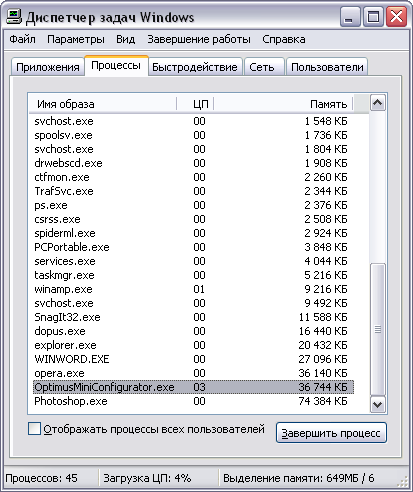
В трее появляется еще один значок – спутать его практически не с чем, разве что с USB Safely Remove.
Сейчас расскажу, в чем изюм. Итак, взглянув на главное окно программы, можно заметить три основных поля – Layouts (Макеты), Available Plugins (Доступные модули) и окно просмотра.
Изначально выбран макет Global – то, что показывается, когда не показывается чего-то определенного Ну… допустим, перед глазами просто рабочий стол – на клавиатуру можно вывести запуск аськи, проигрываемую песню в проигрывателе и, допустим, блокировку компьютера. Эти иконки выбираются из «Доступных модулей», перетягиванием в окно просмотра и гореть всегда будут они.
Но стоит нажать какую-то клавишу – Ctrl, Alt, Shift, Alt+Shift или же Ctrl+Shift – как эти иконки поменяются на другие. Т.е. получается, что на одну клавишу-модификатор (или их сочетание) приходится по три возможных функции, не считая три функции по умолчанию. Иначе говоря, только на один макет можно повесить 3 + (3 * 5) = 18 функций! Этого хватит для большинства программ.

Кстати, о программах. Изначально конфигуратор настроен так, чтобы на клавиатуре выводились функции, назначенные определенному приложению. Получается, что можно добавить сколько угодно программ, каждой назначить до 18 функции – и при работе вы гарантированно не потеряетесь, так как у каждой функции своя картинка.
Из доступных модулей, в принципе, есть все необходимое – работа с файлами, буфером обмена, горячими клавишами. Блокировка, системная информация, блокировка. Управление плеером, скайпом, офисными приложениями. Ну и всякие информеры – погода, почта на гмайле, новостные ленты.



Впринципе, все более чем хорошо сделано, но без дегтя не обошлось – читайте далее.
Выводить можно не только статическую информацию, но и простенькую анимацию.
Интересная возможность – добавить на кнопку адрес сайта, при этом, не обязательно рисовать иконку – программа подгрузит у себя в окне сам сайт и можно будет выбрать произвольную область.
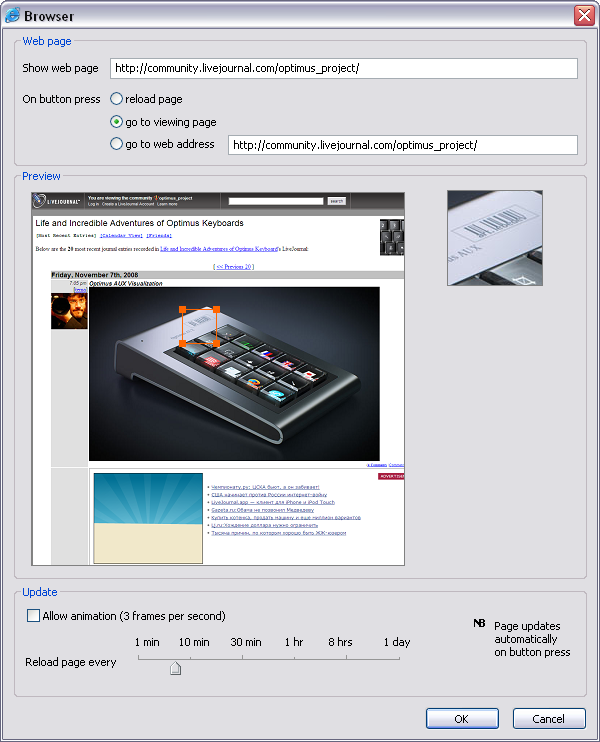
Но здесь же спрятался и минус – нельзя назначить произвольную картинку – приходится делать информер.
При создании информера тоже не все гладко – загружать на кнопку можно только картинку из инета.

Локальные картинки можно загружать только в модуль AFOF (Application, file or folder).
Около двух недель все работает без ошибок, тьфу-тьфу-тьфу. Впрочем, программу Вы можете скачать и потестить без клавиатуры — чтобы понять о чем речь.
Самым важным плюсом считаю то, что программа действительно может очень хорошо приукрасить серость компьютерных будней – нет практически никаких ограничений в настройке. Все продумано и сделано на совесть, но, как известно, нет придела совершенству.
Устройство первое и уникальное в своем роде, чем, наверное, и скрывает большинство своих недостатков. Будь какое-то конкурирующее устройство такого типа – было бы с чем сравнить. Первый блин комом, да ком хорош.
А пока это действительно интересная клавиатура, простая и функциональная – любой смог бы найти ей применение. Остальись только положительные впечатления. Считаю, что Тема опять сработал на «Отлично».
Можно использовать в качестве универсального подарка. А можно в качестве пульта дистанционного управления
Скоро будет обзор клавиатуры Optimus Maximus ;)

Успехов!

Сейчас, некоторое время попользовавшись, уже можно делать какие-то выводы — о плюсах и минусах, об удобстве, да и вообще о чем-то из первых уст.
Итак, открываю коробку с автографом злодея Рунета — внутри кроме клавиатуры в пакетике, лежит небольшая брошюрка. После прочтения, становится понятным, что драйвера нужно скачать из сети, а само устройство работает только с ними (почитать хелп я решил уже после того, как вдоволь безрезультатно повтыкал гаджет в USB-порт).
Скачал, установил. Подключил. Заработало. Ново, необычно, прикольно!
Сейчас мне будет проще и быстрее рассказать сначала о внешнем виде устройства, а уж потом — о программной части.
Итак, Оптимус Мини Три представляет собой устройство размером с мобильник, из одного торца которого торчит USB-шнур. При установке дров и при подключении к ПК, на этом самом устройстве загораются три кнопки. Изюм в том, что эти три кнопки одновременно являются OLED-дисплеями, разрешение которых — 96х96 точек (такие же, как, например, в Siemens C65). Экранчики не просто горят — на них выводится различная информация, в зависимости от настроек.


Пластик достаточно приятный для рук, с нижней стороны находятся две резиновые вставки, которые еще более приятно трогать Вообщем, с ними устройство не скользит. Собрано вроде на совесть, ничего не скрипит.


Что понравилось, это то, что клавиша нажимается даже если нажать самый ее уголок. Было бы гораздо хуже, если клавиши перекашивало при нажатии не в центр.
Вдоволь понажимав кнопки, решил заняться более тщательным изучением возможностей. Итак, о программном обеспечении – о конфигураторе.
Сам дистрибутив весит 2.2 мегабайта, после установки – 5.2 Мб. Ест программка ни много, ни мало – около 30 метров!
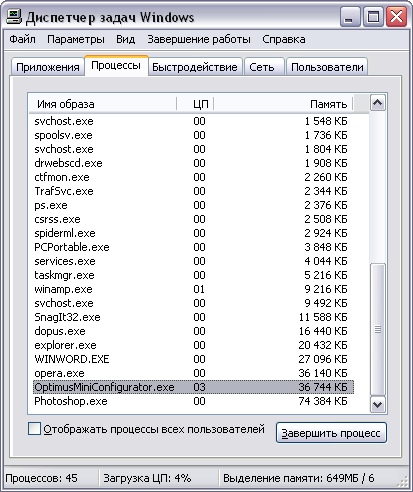
В трее появляется еще один значок – спутать его практически не с чем, разве что с USB Safely Remove.
Сейчас расскажу, в чем изюм. Итак, взглянув на главное окно программы, можно заметить три основных поля – Layouts (Макеты), Available Plugins (Доступные модули) и окно просмотра.
Изначально выбран макет Global – то, что показывается, когда не показывается чего-то определенного Ну… допустим, перед глазами просто рабочий стол – на клавиатуру можно вывести запуск аськи, проигрываемую песню в проигрывателе и, допустим, блокировку компьютера. Эти иконки выбираются из «Доступных модулей», перетягиванием в окно просмотра и гореть всегда будут они.
Но стоит нажать какую-то клавишу – Ctrl, Alt, Shift, Alt+Shift или же Ctrl+Shift – как эти иконки поменяются на другие. Т.е. получается, что на одну клавишу-модификатор (или их сочетание) приходится по три возможных функции, не считая три функции по умолчанию. Иначе говоря, только на один макет можно повесить 3 + (3 * 5) = 18 функций! Этого хватит для большинства программ.
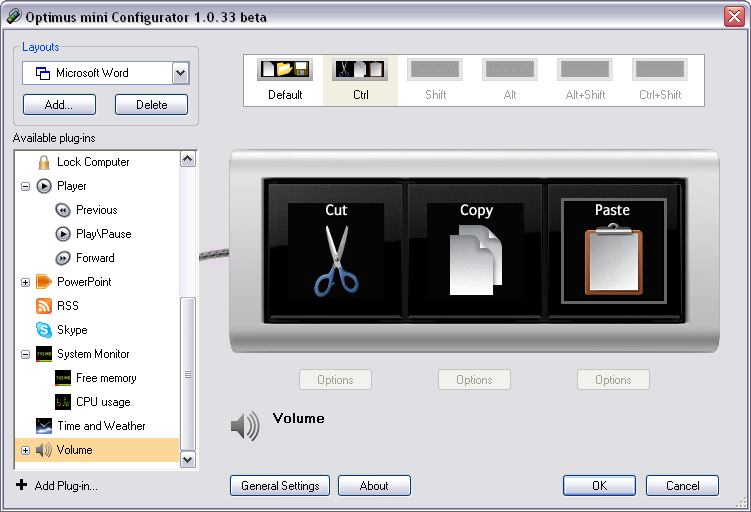
Кстати, о программах. Изначально конфигуратор настроен так, чтобы на клавиатуре выводились функции, назначенные определенному приложению. Получается, что можно добавить сколько угодно программ, каждой назначить до 18 функции – и при работе вы гарантированно не потеряетесь, так как у каждой функции своя картинка.
Из доступных модулей, в принципе, есть все необходимое – работа с файлами, буфером обмена, горячими клавишами. Блокировка, системная информация, блокировка. Управление плеером, скайпом, офисными приложениями. Ну и всякие информеры – погода, почта на гмайле, новостные ленты.



Впринципе, все более чем хорошо сделано, но без дегтя не обошлось – читайте далее.
Выводить можно не только статическую информацию, но и простенькую анимацию.
Интересная возможность – добавить на кнопку адрес сайта, при этом, не обязательно рисовать иконку – программа подгрузит у себя в окне сам сайт и можно будет выбрать произвольную область.
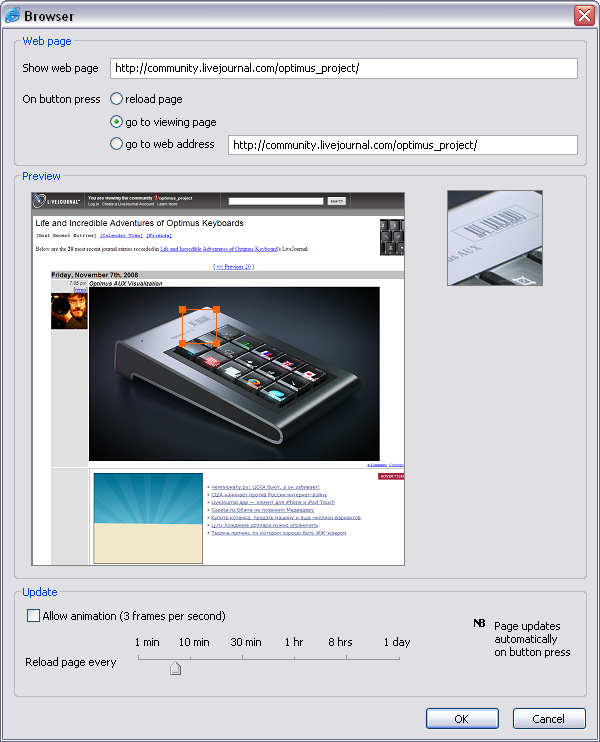
Но здесь же спрятался и минус – нельзя назначить произвольную картинку – приходится делать информер.
При создании информера тоже не все гладко – загружать на кнопку можно только картинку из инета.
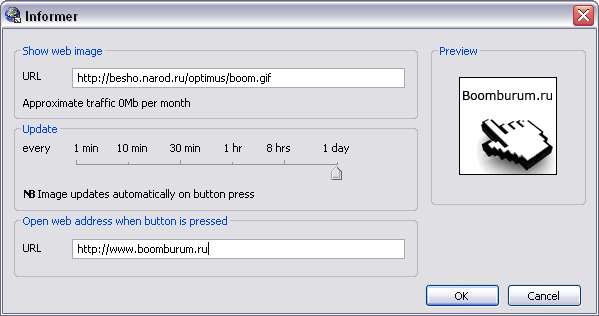
Локальные картинки можно загружать только в модуль AFOF (Application, file or folder).
Около двух недель все работает без ошибок, тьфу-тьфу-тьфу. Впрочем, программу Вы можете скачать и потестить без клавиатуры — чтобы понять о чем речь.
Минусы клавиатуры
:-[Контрольное взвешивание
Самым важным плюсом считаю то, что программа действительно может очень хорошо приукрасить серость компьютерных будней – нет практически никаких ограничений в настройке. Все продумано и сделано на совесть, но, как известно, нет придела совершенству.
Устройство первое и уникальное в своем роде, чем, наверное, и скрывает большинство своих недостатков. Будь какое-то конкурирующее устройство такого типа – было бы с чем сравнить. Первый блин комом, да ком хорош.
А пока это действительно интересная клавиатура, простая и функциональная – любой смог бы найти ей применение. Остальись только положительные впечатления. Считаю, что Тема опять сработал на «Отлично».
Можно использовать в качестве универсального подарка. А можно в качестве пульта дистанционного управления
Скоро будет обзор клавиатуры Optimus Maximus ;)

Успехов!